در یک محیط ترسناک یک جلوه صوتی باید یک حس واقعی را به گیمر القا کند، یا زمانی که یک جسمی به سمت گیمر نزدیک میشود، این جلوه صوتی است که باید این حس را به خوبی به گوش مخاطب برساند. در مجموع برای آنکه یک فایلصوتی اثرگذار باشد، به افکتگذاری صوتی و ویرایش نیازمند است. همین موضوع باعث شده است تا شرکتهای نرمافزاری در چند سال اخیر، تمرکز ویژهای صرف ساخت نرمافزارهای مدیریت صدا کنند. در میان طیف گستردهای از نرمافزارهای ویرایش صدا، Adobe Audition و Sony Sound Forge از شهرت بالایی برخوردارند. در این میان Sony Sound Forge از یک رابط کاربری ساده استفاده میکند؛ بهطوری که حتی کاربران غیرحرفهای نیز بهخوبی میتوانند از این نرمافزار استفاده کنند. جدیدترین نسخه عرضه شده از این محصول، نگارش 11 بیلد 299 است. نسخهای که ما در این مقاله نگاه کوتاهی به آن خواهیم داشت.
یک راهکار جامع در زمینه ویرایش فایلهای صوتی
نرمافزار Sound Forge یک ویرایشگر فایلهای صوتی دیجیتال است که از سوی شرکت سونی عرضه شده است. این نرمافزار ویژه کاربران حرفهای و نیمهحرفهای عرضه شده است. از جمله ویژگیهای این نرمافزار میتوان به پشتیبانی از طیف گستردهای از فرمتهای صوتی، تبدیل دیسکهای صوتی، مجموعهای غنی از افکتهای مختلف صوتی، مدیریت قدرتمند بر نویزها، کیفیت بالای فایلصوتی خروجی، پشتیبانی از کانالهای مختلف صوتی (تک کاناله تا 32 کاناله)، توانایی ضبط صدا از ورودیهای مختلف، پشتیبانی از صدای دالبی، قابلیت استخراج صوت از فیلمها، توانایی پخش لحظهای فایلها توسط مدیاپلیر، پشتیبانی از فرمت MIDI و ... اشاره کرد.

همانگونه که ممکن است حدس زده باشید، این نرمافزار بهراحتی جوابگوی نیازهای حرفهای شما خواهد بود؛ اما برای آنکه با قابلیتهای قدرتمند این نرمافزار بیشازپیش آشنا شوید، در این مقاله بهطور مختصر و کوتاه این نرمافزار را بهطور عملی مورد استفاده قرار خواهیم داد.
اجرای نرمافزار
این نرمافزار به راحتی از طریق فروشگاههای نرمافزاری قابل دریافت است. البته نسخه آزمایشی این نرمافزار روی سایت سونی به این نشانی در دسترس کاربران قرار دارد. این نرمافزار روی پلتفرمهای ویندوز و مک قابل استفاده است. زمانیکه این نرمافزار را اجرا میکنید، رابط کاربری آن همانند شکل 1 است.

شکل 1- رابط کاربری نرمافزار Sony Sound Forge
همانگونه که در این شکل مشاهده میکنید، در بالای پنجره برنامه، منو و نوارابزار قرار دارد. این نوار ابزار امکان دسترسی سریع به فرمانها را امکانپذیر میسازد؛ اگر قادر به مشاهده این نوارابزار نیستید، به منوی View رفته و گزینه Toolbar را انتخاب کنید. در سمت راست برنامه یک نوار عمودی به نام Peak Meter قرار دارد. این نوار به تعداد کانالهای صوتی که درون یک فایلصوتی قرار دارند اشاره میکند. برای انتخاب یک فایلصوتی از منوی File گزینه Open را انتخاب کنید. در پنجره ظاهر شده فایلصوتی موردنظر را انتخاب کنید. در این پنجره زمانی که یک فایلصوتی انتخاب شود، بهطور خودکار پخش شده و اطلاعات آن در پایین صفحه نمایش داده میشود. اگر یک فایل از چند کانال صوتی تشکیل شده باشد، برای هر کانال یک پانل جداگانه در نظر گرفته میشود.
دکمههای کنترلی
زمانی که یک فایلصوتی انتخاب میشود، در پایین صفحه تعدادی دکمه و نوار لغزنده ظاهر میشوند. (شکل 2) دکمههای کنترلی برای پخش یک فایلصوتی یا ضبط صدا مورد استفاده قرار میگیرند. در بالای دکمههای کنترلی یک نوار لغزنده وجود دارد. این نوار لغزنده به شما این توانایی را میدهد تا نحوه رسم طول موج صداها را تنظیم کنید. در زمان ویرایش حرفهای لازم است نحوه رسم طول موجها تغییر پیدا کرده تا به راحتی بتوانید فرآیند نقطهگذاری روی کانالهای صوتی را انجام دهید.

شکل 2- با استفاده از این دکمهها، توانایی پخش لحظهبهلحظه فایلصوتی را دارید
تنظیم کانال صوتی
اگر فایل انتخابی بیش از یک کانال صوتی دارد و در نظر دارید، فرآیند ویرایش تنها روی یک کانال انجام شود، در نتیجه باید کانال صوتی موردنظر خود را انتخاب کنید. برای این منظور در منتهیالیه سمت چپ کانال مورد نظر کلیک کرده تا فرآیند پخش یا ویرایش تنها روی کانال مربوطه انجام شود. در این حالت کانال انتخاب شده به رنگ خاکستری ظاهر میشود. ( شکل 3)

شکل 3- در Sound Forge این امکان وجود دارد تا عملیات تنها روی یک کانال انجام شود
فرمانهای ویرایشی روی یک فایلصوتی
فرمانهای ویرایشی درون منوی Edit قرار دارند. این فرمانها شما را قادر میسازند تا یک تکه از یک فایلصوتی را برش داده؛ روی یک بخش از فایلصوتی افکتهای ویژه اعمال کرده، بخشهایی از یک فایلصوتی که دارای پارازیت هستند را ویرایش کرده، یک بخش از فایلصوتی را پاک کرده، از یک بخش فایلصوتی یک کپی ایجاد و دومرتبه آنرا در فایل قرار دهید.
آیا تا بهحال به این مشکل برخوردهاید که چگونه میتوان یک قسمت از یک فایلصوتی را استخراج کرد؟ Sound Forge این مشکل را بهراحتی حل کرده است. برای استخراج یک بخش از یک فایلصوتی ابتدا باید بخش موردنظر را انتخاب کرد. اگر در نظر دارید فرمانهای ویرایشی روی هر دو کانال اعمال شود، اشارهگر ماوس را مابین خط برش دو کانال قرار داده، کلیک چپ ماوس را پایین نگه داشته و به سمت راست یا چپ حرکت کنید. بعد از انتخاب بخش موردنظر کلیک چپ ماوس را رها کنید. با اینکار قسمتهای موردنظر انتخاب میشوند. (شکل 4) اکنون کلیدهای ترکیبی Ctrl+C را فشار داده تا بخش موردنظر در کلیپبرد حافظه قرار گیرد؛ اگر تمایل دارید از یک روش سریع استفاده کنید، از ترکیب کلیدهای Ctrl+E استفاده کنید. در این روش بهطور خودکار یک پنجره صوتی جدید ایجاد شده و محتوا درون آن کپی میشود. در این مرحله اگر تمایل دارید یک فایلصوتی جدید داشته باشید، کافی است از منوی file گزینه save را انتخاب کنید.

شکل 4- انتخاب بخشهای یک فایلصوتی با استفاده از ماوس
حذف یک بخش از یک فایلصوتی/ بی صدا کردن بخشی از یک فایلصوتی/ کپی کردن یک بخش از فایلصوتی در بخش دیگر
بعضی مواقع لازم است بخشهایی از یک فایلصوتی حذف شده یا بی صدا شوند. اینکار در Sound Forge به سادگی انجام میشود. از نکات جالب توجهی که در این قسمت میتوان به آن اشاره کرد حذف یا بیصداکردن صدا در یک کانال صوتی است. به عبارت دیگر، شما این توانایی را دارید تا بخشهایی از صدا در یک کانال را حذف کنید؛ اما در کانال دیگر آن صدا را داشته باشید.
برای حذف یک بخش از صدا ابتدا بخش مورد نظر را انتخاب کرده و سپس کلید Delete را فشار دهید. در این حالت به این نکته توجه داشته باشید که از زمان فایل کاسته میشود؛ اما بعضی مواقع لازم است زمان اصلی یک فایلصوتی حفظ شده و بخشهای موردنظر صامت شوند. برای این منظور، ابتدا بخش موردنظر را انتخاب کرده و در ادامه از منوی Process گزینه Mute را انتخاب کنید. در این حالت بخشی که صدای آن قطع شده است، به رنگ سفید نشان داده میشود. (شکل 5)

شکل 5- بخشهای صامت بهرنگ سفید نشان داده میشود
بعضی مواقع تمایل داریم یک ریتم ثابت درست کنیم. سادهترین روش، کپیکردن مکرر بخش موردنظر است. برای این منظور کافی است بخش موردنظر را کپی کرده (Ctrl+C) و سپس از ترکیب Ctrl+V استفاده کنید؛ اما Sound Forge در این زمینه قابلیت قدرتمندتری در اختیار دارد که در ادامه به معرفی آن خواهیم پرداخت.
تنظیم سطح صوتی یک فایل
آیا تابهحال، به یک فایلصوتی برخورد کردهاید که صدای درون آن دارای نوسان باشد؟ آیا تا به حال تصمیم گرفتهاید یک دیسک صوتی درست کنید؛ اما کیفیت فایلهایصوتی یکسان نبودهاند؟ برای حل این مشکل Sound Forge راهکار نرمالسازی را پیشنهاد میکند. برای نرمالسازی صدای یک فایلصوتی، از منوی process گزینه Normalize را انتخاب کنید. با اینکار پنجره نرمالسازی ظاهر میشود. (شکل 6) لغزنده Normalize using به شما این توانایی را میدهد تا اگر کیفیت صدا ضعیف است، آنرا افزایش داده و در صورتی که سطح صدا زیاد است، آنرا کم کنید. دکمه Preview پیشنمایشی قبل از تصویب نهایی یک فرمان را برای کاربر پخش میشود. زمانیکه روی Ok کلیک کنید، تغییرات صوتی به صورت گرافیکی به شما نشان داده میشود.

شکل 6- پنجره نرمالسازی یک همسانسازی قدرتمند را ارائه میکند
ترکیب (Mix)
میکس و مونتاژ بخشهایصوتی یک یا چند فایل روی یکدیگر یکی از جذابترین بخشهای میکس و مونتاژ صوتی به شمار میرود. بعضی مواقع باید دو صدا روی یکدیگر قرار بگیرند؛ اما این جایگذاری به یک شیوه نرم و بسیار ملایم انجام شود، چراکه Sound Forge در این زمینه استاد است. ابتدا بخش موردنظر خود را انتخاب کرده و کلیدهای Ctrl+C را انتخاب کنید. (این فرآیند ترکیب میتواند در فایل جاری یا درون فایل دیگری انجام شود.) حال به مکانی که باید تلفیق در آنجا انجام شود رفته، کلیک راست ماوس را فشار داده و گزینه Mix را انتخاب کنید. پنجره Mix همانند شکل 7 نشان داده میشود. در این پنجره دو لغزنده Source:clipboard و Destination قرار دارد. این دو لغزنده به شما این توانایی را میدهند تا میزان اثرگذاری دو صدا روی یکدیگر را تنظیم کنید. از مهمترین نکاتی که در زمینه صدا باید به آن حتما توجه داشته باشید به هماهنگ بودن دو صدا بازمیگردد.

شکل 7- پنجره ترکیب و جایگزینی برای تلفیق دو صدا در یکدیگر مورد استفاده قرار میگیرد
بهعبارت دیگر، هیچگاه یک صدا نباید بهطور مستقیم بهدرون صدای دیگری وارد شود؛ بلکه این فرآیند باید با ظرافت هر چه تمامتر انجام شود. برای این منظور، دو گزینه Fade in و Fade out در اختیارتان قرار دارند. پارامترهای مقابل این دو فیلد به شما این توانایی را میدهند تا میزان و مدت زمان تلفیق را بهبهترین شکل ممکن تنظیم کنید. همچنین با استفاده از فهرست کشویی هر یک از این فیلدها، گرافی که تلفیق بر مبنای آن انجام میشود، نشان داده میشود.
حذف پارازیت از فایلهای صوتی
پارازیت و صداهای ناخوشایند یکی از اصلیترین دردسرهای فایلهای صوتی بهشمار میروند. این مشکل زمانی حادتر میشود که فایل باید بهصورت عمومی منتشر شود. Sound Forge دو راهکار ویژه را اختیار کاربران قرار میدهد. راهکار اول با استفاده از افکت Noise Gates در منوی Effect است. روش دوم با استفاده از افزونه Noise Reduction انجام میشود. این افزونه در منوی Tools قرار دارد. راهکار دوم نسبت به حالت اول از انعطافپذیری بالاتری برخوردار است؛ بهطوری که امکان اندازهگیری پارازیت، تنظیم سرعت، همپوشانی و مواردی از این دست تحت کنترل شما قرار دارند.
افکتهای صوتی
افکتهای صوتی این نرمافزار بسیار جالب هستند. این افکتها در منوهای Process و effects قرار دارند. این افکتها برای معکوس کردن صدا، کشیدن کردن صدا، اکو دادن به صدا، تکه تکه کردن صدا و ... مورد استفاده قرار میگیرند.
در نهایت
ما در این مقاله سعی کردیم تنها گوشهای از توانمندیهای این نرمافزار ویرایش صوت را به شما نشان دهیم. این نرمافزار در زمینه استخراج صوت از فایلهای ویدویی، ضبط صدا در یک فرآیند کاملا سفارشی، تبدیل دیسکهای صوتی و افکتگذاری فایلهای صوتی بسیار توانمند است.
==============================
شاید به این مقالات هم علاقمند باشید:
ماهنامه شبکه را از کجا تهیه کنیم؟
ماهنامه شبکه را میتوانید از کتابخانههای عمومی سراسر کشور و نیز از دکههای روزنامهفروشی تهیه نمائید.
ثبت اشتراک نسخه کاغذی ماهنامه شبکه
ثبت اشتراک نسخه آنلاین
کتاب الکترونیک +Network راهنمای شبکهها
- برای دانلود تنها کتاب کامل ترجمه فارسی +Network اینجا کلیک کنید.
کتاب الکترونیک دوره مقدماتی آموزش پایتون
- اگر قصد یادگیری برنامهنویسی را دارید ولی هیچ پیشزمینهای ندارید اینجا کلیک کنید.















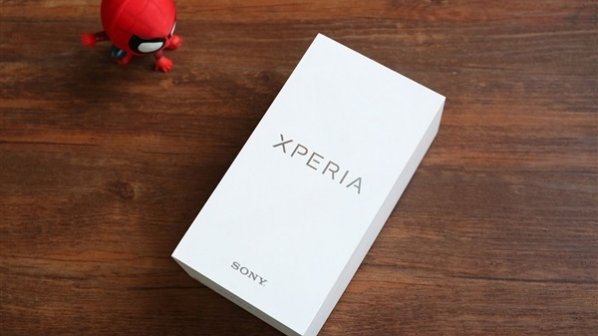



















نظر شما چیست؟